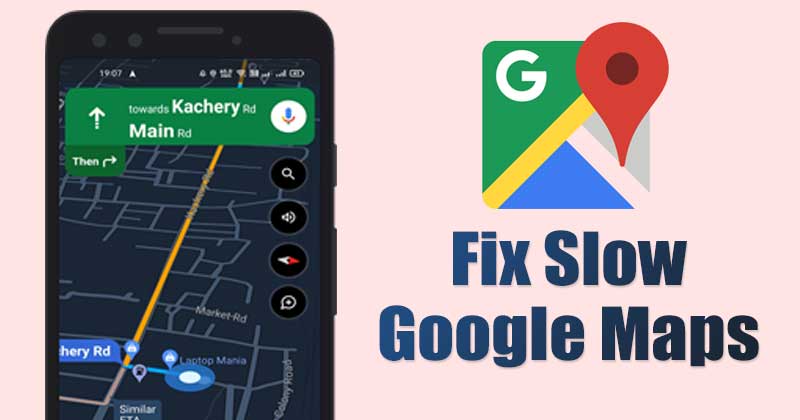Az iparág legnagyobb játékplatformjaként a Steam lehetővé teszi a közelmúltban készült szinte minden játék megvásárlását és játékát – és néhányat. Akár egy tripla-A-s, több milliárd dolláros franchise legújabb folytatását keresed, akár egy egyszerű szöveges indie játékot keresel, a Steamen megtalálod.

Mivel az összes megvásárolt játékot letöltheti a Steamről, könnyebben elkezdhet játszani. És ez újabb kritikus kérdést vet fel. Mennyi időt töltesz játékkal?
Szerencsére a Steam lehetővé teszi, hogy ellenőrizze ezt a statisztikát.
Hogyan nézheti meg a játékidőt a Steamen
Ha a Steamen vásárolt játékokkal szeretne játszani, először telepítenie kell a Steam asztali alkalmazást. Mivel elérhető Windows, macOS és Linux rendszereken, kliensként szolgál a megvásárolt játékok letöltéséhez és telepítéséhez. A telepítés után nyissa meg, és jelentkezzen be Steam-fiókja hitelesítő adataival.
Ha ellenőrizni szeretné, mennyi időt töltött játékkal a Steamen, kövesse az alábbi lépéseket:
- Nyissa meg a „Steam” asztali alkalmazást.

- Vigye az egeret a „KÖNYVTÁR” elemre, és válassza a „HOME” lehetőséget.

- Kattintson a kívánt „Steam játékra” a játékprofil részleteinek betöltéséhez a jobb oldalon.

- A Steam játékkal töltött órák száma a „JÁTÉK IDŐ” alatt jelenik meg.

Ha szeretné látni a Steamen játszott teljes játékidőt, végig kell kattintania az egyes játékokon, és össze kell adnia az időket, kivéve, ha harmadik féltől származó eszközt használ, a következő részben leírtak szerint.

A teljes játékidő megtekintése a Steamen
Mivel a Steam nem mutatja meg az összes játékoddal eltöltött teljes időt, harmadik felek webhelyeit használhatod az információk megszerzéséhez.
Mielőtt azonban folytatná, győződjön meg arról, hogy a Steam-profil beállításai lehetővé teszik, hogy ezek a szolgáltatások összegyűjtsék és megjelenítsék a játékadatokat. Ez azt jelenti, hogy a Profilod és a Játékadataidat „Nyilvánosra” kell állítani. Így számolhatja ki a Steamen töltött teljes játékidőt.
- Nyissa meg a „Steam” alkalmazást.

- Vigye az egérmutatót a „[your username]”, majd válassza a „PROFIL” lehetőséget.

- Kattintson a „Profil szerkesztése” lehetőségre a képernyő jobb oldalán.

- Kattintson az „Adatvédelmi beállítások” elemre a képernyő bal oldalán.

- Állítsa a „Saját profil” és a „Játék részletei” lehetőséget „Nyilvános” értékre, hogy harmadik fél eszközei hozzáférjenek ezekhez a területekhez.

A végrehajtott módosítások automatikusan mentésre kerülnek, így nem kell a „Mentés” gombra kattintani. Természetesen előfordulhat, hogy nem érzi jól magát, ha bárki számára elérhetővé teszi adatait. A teljes idő ellenőrzése után kövesse a fenti lépéseket a módosítások visszaállításához.
Ha a profilod és a játékadataid Nyilvános állapotra vannak állítva, továbbléphetsz harmadik féltől származó eszközökre és webhelyekre, és ellenőrizheted a teljes időt. Például meglátogathatja SteamGauge vagy SteamTime. Ha ott van, csak annyit kell tennie, hogy beírja Steam felhasználói azonosítóját a szükséges mezőbe, és nyomja meg az Enter billentyűt a billentyűzeten.
A SteamGauge részletes áttekintést nyújt a profilodban elérhető összes információról. Emellett érdekes, ha megnézed a profilképed melletti egymondatos áttekintést. Például így nézhet ki: „Az elmúlt két évben 100 órát töltött ezzel a tíz elemet tartalmazó válogatással, amelynek értéke 100,00 USD, és 100,0 GB-ot igényel.”

Míg a SteamGauge a részletekre összpontosít, a SteamTime célja, hogy megszégyenítsen, amiért ennyi időt pazarol a játékokra. A teljes játékidőn és az alatta lévő Hall of Shame mellett számokat is tartalmaz ehhez a három kategóriához: a saját játékaidhoz, a Steamen lévő barátaidhoz és az első regisztráció óta eltelt évekhez.
Hasznos mérőszám
Mivel a játékok meglehetősen vonzó szórakozási forma, érdemes tudni, hogy mennyi időt töltesz velük. Ez a mutató segíthet vagy dicsekedni vele, vagy elgondolkodni azon, hogy ezt az időt valami másra fordíthatta volna, ami érdekes lehet.
Mennyi időt töltöttél Steam játékokkal? Hasznosnak találja ezt a tudást? Kérjük, ossza meg gondolatait az alábbi megjegyzések részben.